KORJAUS: Tiedostoa ei voi ladata Google-dokumentteihin [ratkaistu]
![KORJAUS: Tiedostoa ei voi ladata Google-dokumentteihin [ratkaistu] KORJAUS: Tiedostoa ei voi ladata Google-dokumentteihin [ratkaistu]](https://blog.webtech360.com/resources3/images10/image-170-1009005802852.png)
Näyttääkö tämä Google Docs -virhe tutulta? Jos et pysty lataamaan tiedostoa Google-dokumentteihin, nämä helpot vaiheet on räätälöity sinulle.
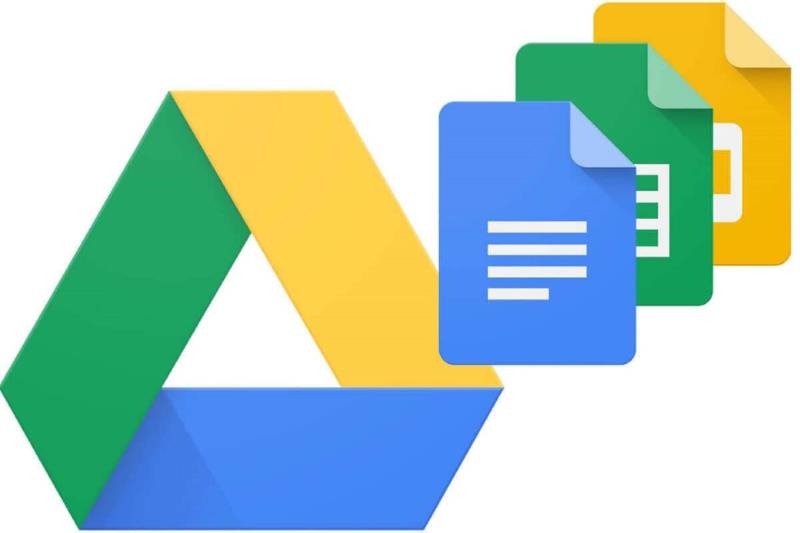
Google Sheets on yksi parhaista vapaasti saatavilla olevista taulukkolaskentasovellusvaihtoehdoista Excelille. Sheets sisältää SUBSTITUTE-kaavan, jonka avulla voit korvata tietyn kirjaimen (tai tekstijonon) yhdessä solussa sanalla.
Solu, joka sisältää kaavan SUBSTITUTE, voi näyttää yhden solun korvatun tekstin.
SUBSTITUTE-kaava ei kuitenkaan voi näyttää korvattua tekstitulostetta solualueelle. Jos sisällytät siihen solualueen, kaavan solussa näkyy Array-arvoa ei löytynyt -virheilmoitus, kuten alla olevassa tilannekuvassa näkyy.
Jos mietit, kuinka korjata tämä virhe, jotta SUBSTITUTE voidaan käyttää useissa soluissa, tutustu alla oleviin ratkaisuihin.
Kuinka voin korjata taulukon arvovirheen kohteelle SUBSTITUTE?
1. Muuta SUBSTITUTE-kaava taulukkokaavaksi
Array-arvoa ei löydy -virheen korjaamiseksi sinun on sisällytettävä SUBSTITUTE taulukkokaavaan. Taulukkokaava on kaava, joka voi palauttaa useita tulosteita solualueelle.
Siten käyttäjien, joiden on korvattava teksti solualueella ja näytettävä tulos toisella alueella, on käytettävä taulukkokaavaa.
Joten sinun on lisättävä ARRAYFORMULA SUBSTITUTE-kaavan alkuun. Voit tehdä tämän valitsemalla solun, joka sisältää kaavan SUBSTITUTE.
Napsauta sitten kaavapalkissa, kirjoita ARRAYFORMULA heti yhtäsuuruusmerkin (=) jälkeen, kuten alla olevassa tilannekuvassa näkyy.
Sitten SUBSTITUTE-kaavasi näyttää korvatun tekstitulosteen solualueelle taulukkovirheen sijaan.
Suoraan alla olevassa tilannekuvassa näytetyssä esimerkissä kaava korvaa Y kolmessa sarakesolussa Kyllä ja näyttää tuloksen kolmessa muussa solussa niiden alla.
2. Syötä sen sijaan REGEXMATCH-kaava
Vaihtoehtoisesti voit yhdistää REGEXMATCH taulukkokaavan kanssa samaa tulosta varten.
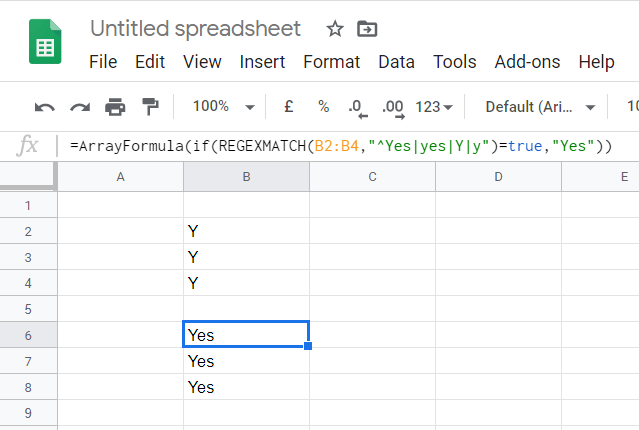
3. Syötä REGEXREPLACE-kaava
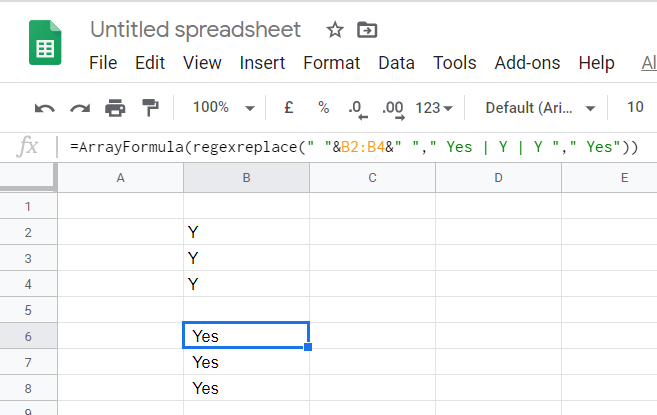
Joten tällä tavalla voit korjata Array not found -virheen Google Sheetsissa . Yleinen tarkkuus on yhdistää SUBSTITUTE, REGEXREPLACE tai REGEXMATCH taulukkokaavojen kanssa, jotta ne näyttävät korvatun (tai korvatun) tekstitulosteen useissa soluissa.
Kerro meille, jos tämä opetusohjelma oli mielestäsi hyödyllinen, jättämällä meille viestin alla olevaan kommenttiosaan.
Usein Kysytyt Kysymykset
Google Sheets on online-laskentataulukkosovellus, joka on osa Google-dokumenttien verkkopakettia.
Jos haluat vaihtoehdon Google Sheetsille, joka on myös ilmainen, voit kokeilla LibreOfficen Calc .
Yksi hauska asia, jonka voit tehdä Google Sheetsillä, on muuttaa se kääntäjäksi .
Näyttääkö tämä Google Docs -virhe tutulta? Jos et pysty lataamaan tiedostoa Google-dokumentteihin, nämä helpot vaiheet on räätälöity sinulle.
Korjaaksesi Taulukot-sovelluksen taulukon arvoa ei löydy -virheen sinun on sisällytettävä kaavasi taulukkokaavoihin.
Jos haluat tietää, kuinka reunukset lisätään Google-dokumentteihin, lisää ensin yksi kerrallaan taulukko ja muuta sen kokoa tarpeidesi mukaan. Lisää ratkaisuja sisällä!
Tutustu Windows 10:n 10 suosituimpaan pikanäppäimeen ja siihen, miten voit hyödyntää niitä tehokkaasti töissä, koulussa ja muissa asioissa.
Opas BitLockerin käyttöön, Windows 10:n tehokkaaseen salausominaisuuteen. Ota BitLocker käyttöön ja suojaa tiedostosi helposti.
Opas Microsoft Edge -selaushistorian tarkastelemiseen ja poistamiseen Windows 10:ssä. Saat hyödyllisiä vinkkejä ja ohjeita.
Katso, kuinka voit pitää salasanasi Microsoft Edgessä hallinnassa ja estää selainta tallentamasta tulevia salasanoja.
Kuinka eristää tekstin muotoilua Discordissa? Tässä on opas, joka kertoo, kuinka Discord-teksti värjätään, lihavoidaan, kursivoitu ja yliviivataan.
Tässä viestissä käsittelemme yksityiskohtaisen oppaan, joka auttaa sinua selvittämään "Mikä tietokone minulla on?" ja niiden tärkeimmät tekniset tiedot sekä mallin nimen.
Palauta viimeinen istunto helposti Microsoft Edgessä, Google Chromessa, Mozilla Firefoxissa ja Internet Explorerissa. Tämä temppu on kätevä, kun suljet vahingossa minkä tahansa välilehden selaimessa.
Jos haluat saada Boogie Down Emoten Fortnitessa ilmaiseksi, sinun on otettava käyttöön ylimääräinen suojakerros, eli 2F-todennus. Lue tämä saadaksesi tietää, miten se tehdään!
Windows 10 tarjoaa useita mukautusvaihtoehtoja hiirelle, joten voit joustaa, miten kohdistin toimii. Tässä oppaassa opastamme sinut läpi käytettävissä olevat asetukset ja niiden vaikutuksen.
Saatko "Toiminto estetty Instagramissa" -virheen? Katso tämä vaihe vaiheelta opas poistaaksesi tämän toiminnon, joka on estetty Instagramissa muutamalla yksinkertaisella temppulla!










